iCloud是一款內置在每一部Apple設備中的一款云盤工具。我們手機中的照片、文件、備忘錄等內容都能得到安全的保護、實時的更新,并隨處供你取用。它可以幫助用戶對照片、視頻、音頻等類型的文件進行備份,還可以將備份的文件同步到蘋果設備中。一開始使用 iCloud 時,每個人都會獲得 5GB 的免費存儲空間,并且隨時都能輕松升級,為方便大家管理云盤中的數據,大家可以在電腦上獲取這款蘋果icloud電腦客戶端來進行管理!
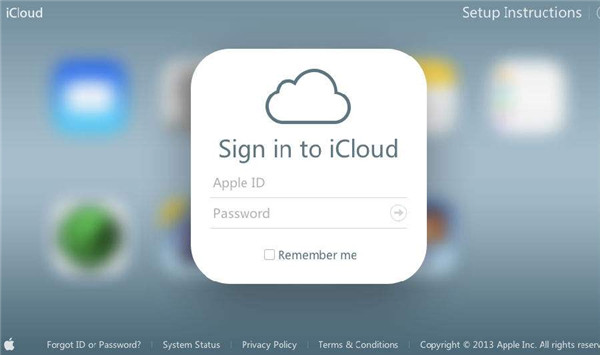
iCloud電腦版特色
1.通過WiFi等無線網絡,實現每天自動備
2.在程序上創建的文檔,可以自動同步到云端,修改記錄也能同步
3.任何設備的照片都能自動同步到云端
iCloud電腦版安裝方法
1.運行軟件,勾選我接受許可協議中的條款,點擊安裝。
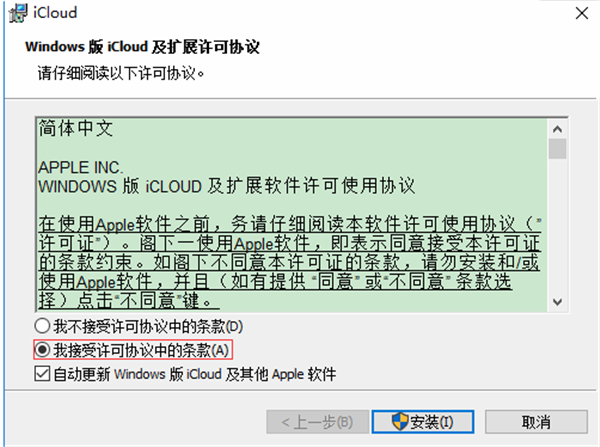
2.軟件正在安裝中,請稍等片刻。
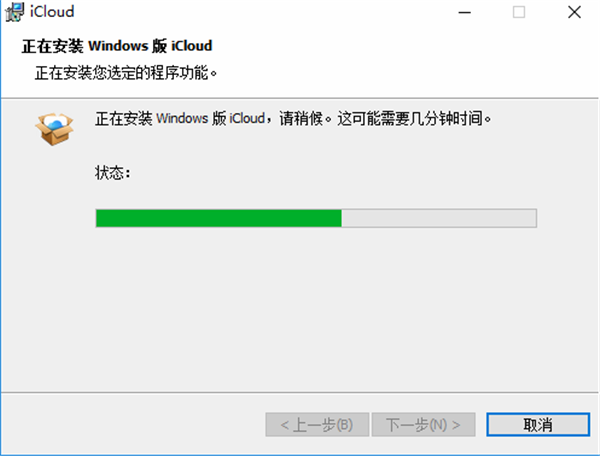
3.軟件安裝完畢,點擊結束按鈕即可。
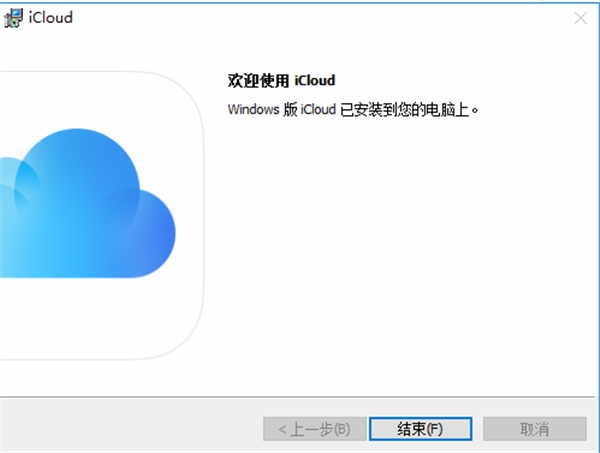
iCloud電腦版使用方法
1.運行軟件,它會彈出登錄彈框,只需要將你在蘋果設備上使用的Apple ID 和密碼輸入登錄即可。
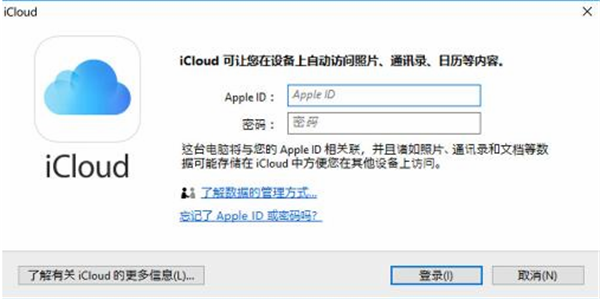
2.登錄軟件之后,就會彈出以下界面,在這里選擇您要使用的服務,如照片、郵件、通訊錄、日歷、任務、書簽等選項再點擊“應用”即可。這樣選擇后當我們在使用iCloud電腦版時它會幫你創建文件夾幫你存放相對應的內容,同樣也將同步到你的蘋果設備上。
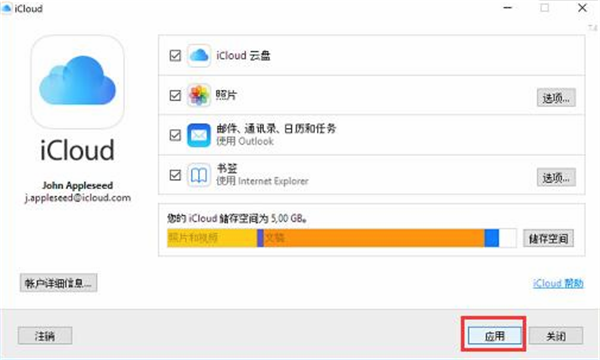
iCloud電腦版更改密碼方法
1.您的密碼還可以保證您能夠使用“查找我的 iPhone”來定位或遠程抹掉您的設備。 您應當定期更改密碼,以保護您的信息。
2.登錄Apple ID帳戶頁面,然后按照說明重設密碼。如需詳細說明,請參閱Apple支持文章“更改您的Apple ID密碼”。
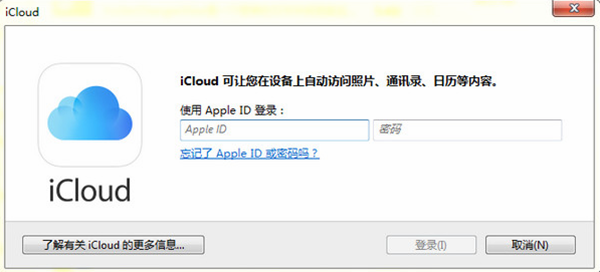
iCloud電腦版下載照片方法
1.先來通來自己的apple id登錄一下客戶端,之后在它的主界面中找到照片選項,點擊它后面的“選項”。
2.接著你就會打開如下界面,這時我們勾選所有的選項,你也可以點擊選項后面的”更改”按鈕,點擊后可更改圖片上傳及下載路徑,大家可自行設置選擇。確認完成后點擊完成即可。
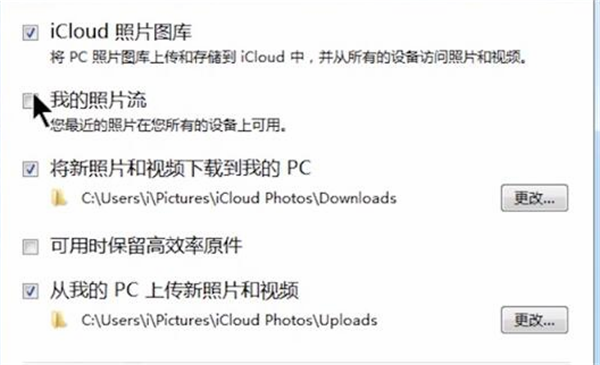
3.最后在電腦狀態欄中找到軟件圖標,這時你就可以看到如下圖了,在這里點擊“下載照片”即可將icloud中的照片下載下來保存到我們剛剛設置的路徑下了。
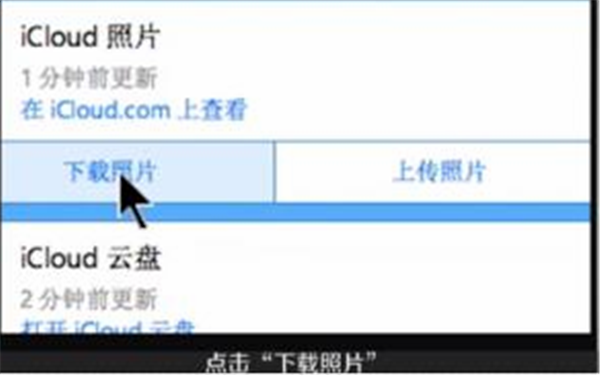
iCloud電腦版批量刪除文件教程
1.運行軟件,選中想要刪除的文件后,點擊右上方的刪除按鈕。
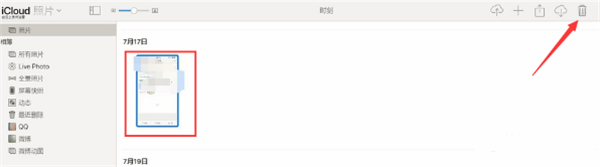
2.在彈出的確認窗口中點擊“刪除”,這樣就能成功刪除了。
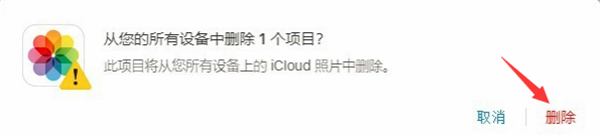
以上便是kk下載為大家分享的iCloud電腦客戶端!
